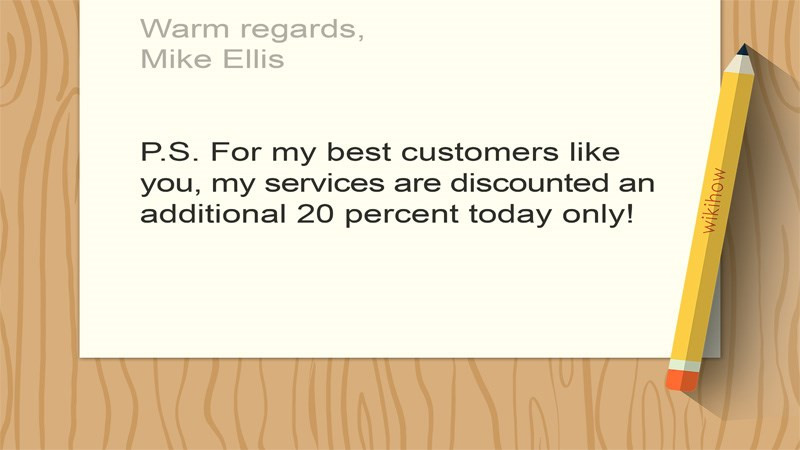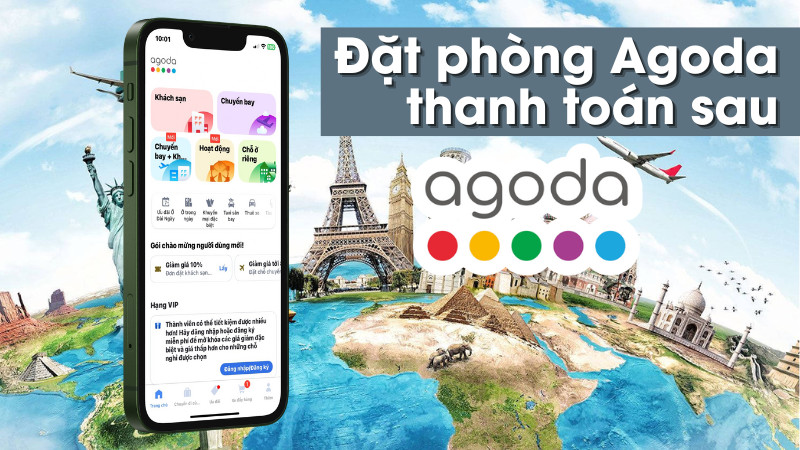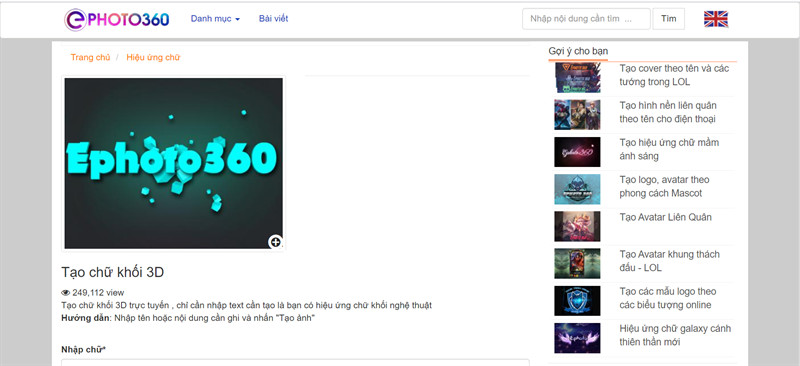Bạn đang cố gắng tải xuống một tệp tin quan trọng, nhưng Google Chrome lại chặn nó vì cho rằng tệp tin đó nguy hiểm? Đừng lo lắng! Bài viết này trên tintucgameonline.net sẽ hướng dẫn bạn 4 cách đơn giản để khắc phục lỗi Google Chrome chặn tải file, giúp bạn tải xuống tệp tin một cách nhanh chóng và an toàn.
 Cách sửa lỗi Google Chrome chặn file tải xuống
Cách sửa lỗi Google Chrome chặn file tải xuống
Chrome là một trình duyệt web phổ biến với tính năng bảo mật mạnh mẽ. Tuy nhiên, đôi khi tính năng này có thể hơi “quá nhiệt tình” và chặn cả những tệp tin an toàn. Việc này gây ra không ít phiền toái cho người dùng. Vậy nguyên nhân nào dẫn đến tình trạng này và cách giải quyết ra sao? Cùng tìm hiểu nhé!
Tại Sao Google Chrome Lại Chặn Tệp Tải Xuống?
Google Chrome được trang bị cơ chế bảo mật tiên tiến để bảo vệ người dùng khỏi phần mềm độc hại, lừa đảo và các trang web nguy hiểm. Khi bạn tải xuống một tệp tin, Chrome sẽ quét tệp tin đó và so sánh với cơ sở dữ liệu về các mối đe dọa đã biết. Nếu tệp tin đó bị nghi ngờ là phần mềm độc hại, Chrome sẽ chặn tải xuống để bảo vệ máy tính của bạn. Đôi khi, Chrome có thể nhầm lẫn và chặn cả những tệp tin an toàn.
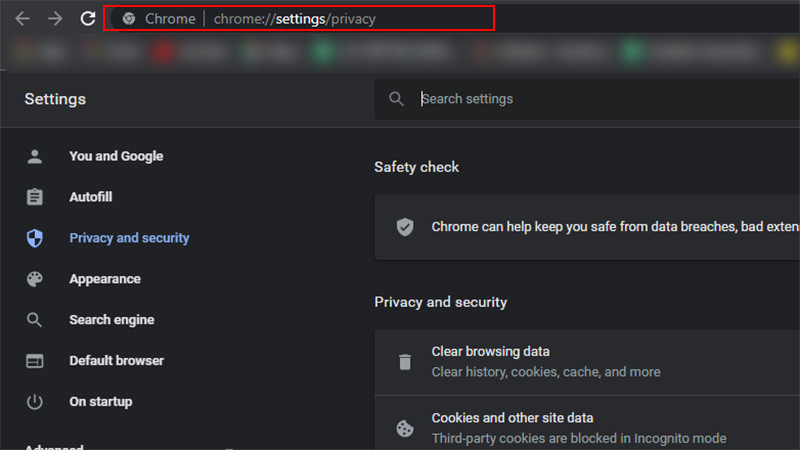 Mở cài đặt Google Chrome
Mở cài đặt Google Chrome
4 Cách Sửa Lỗi Google Chrome Chặn Tải File
Lưu ý quan trọng: Trước khi áp dụng các cách dưới đây, hãy đảm bảo tệp tin bạn muốn tải xuống đến từ nguồn đáng tin cậy. Việc bỏ chặn tệp tin từ nguồn không rõ ràng có thể gây nguy hiểm cho máy tính của bạn.
1. Tắt Tính Năng Chặn Tệp Trên Chrome
Cách nhanh nhất để khắc phục lỗi này là tắt tính năng bảo vệ nâng cao của Chrome. Bạn chỉ cần gõ chrome://settings/privacy vào thanh địa chỉ, chọn “Bảo mật” và chuyển sang tùy chọn “Không được bảo vệ”. Tuy nhiên, hãy nhớ rằng việc tắt tính năng này sẽ làm giảm mức độ bảo mật của trình duyệt.
2. Tắt Tạm Thời Tường Lửa Và Chương Trình Diệt Virus
Đôi khi, tường lửa hoặc chương trình diệt virus có thể là nguyên nhân gây ra lỗi Chrome chặn tải file. Bạn có thể thử tắt tạm thời chúng để xem liệu có khắc phục được lỗi hay không. Để tắt tường lửa Windows, bạn hãy tìm kiếm “Control Panel”, chọn “System and Security”, sau đó chọn “Windows Defender Firewall” và cuối cùng là “Turn Windows Firewall on or off”.
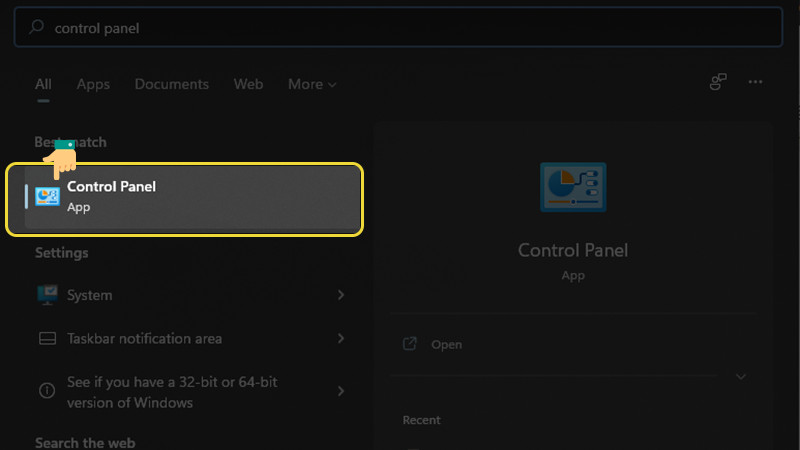 Tìm kiếm Control Panel trên máy tính
Tìm kiếm Control Panel trên máy tính
3. Xóa Cookie Của Trình Duyệt
Cookie lưu trữ dữ liệu trang web và đôi khi có thể gây ra xung đột dẫn đến lỗi chặn tải file. Bạn có thể xóa cookie bằng cách vào cài đặt Chrome, chọn “Quyền riêng tư và bảo mật”, sau đó chọn “Cookie và các dữ liệu khác của trang web” và cuối cùng là “Xem tất cả các cookie và dữ liệu trang web”. Tại đây, bạn có thể chọn xóa tất cả cookie hoặc chỉ xóa cookie của trang web cụ thể.
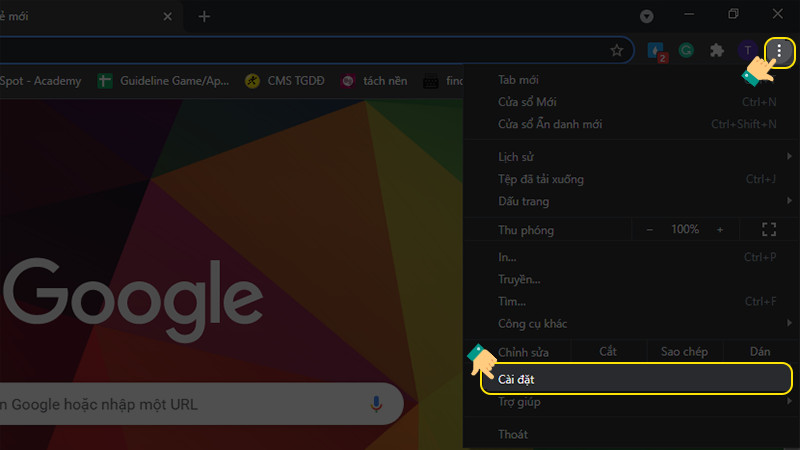 Cách xoá Cookie của trình duyệt Google Chrome
Cách xoá Cookie của trình duyệt Google Chrome
4. Cập Nhật Google Chrome Lên Phiên Bản Mới Nhất
Sử dụng phiên bản Chrome cũ có thể gặp nhiều lỗi, bao gồm cả lỗi chặn tải file. Để cập nhật Chrome, hãy nhấp vào biểu tượng ba chấm dọc ở góc trên bên phải, chọn “Trợ giúp” và sau đó chọn “Giới thiệu về Google Chrome”. Chrome sẽ tự động kiểm tra và cài đặt phiên bản mới nhất (nếu có).
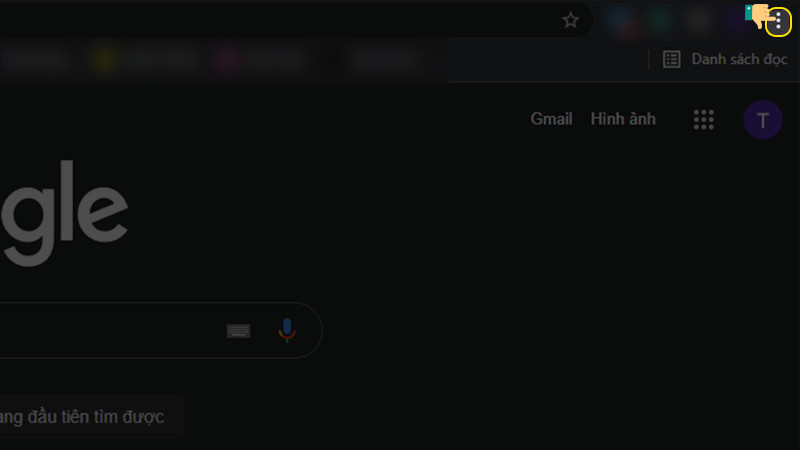 Cách update Google Chrome lên phiên bản mới nhất
Cách update Google Chrome lên phiên bản mới nhất
Kết Luận
Trên đây là 4 cách đơn giản và hiệu quả để khắc phục lỗi Google Chrome chặn tải file. Hy vọng bài viết này trên tintucgameonline.net đã giúp bạn giải quyết vấn đề và tải xuống tệp tin mong muốn. Nếu bạn có bất kỳ câu hỏi hoặc góp ý nào, hãy để lại bình luận bên dưới. Đừng quên chia sẻ bài viết này nếu bạn thấy hữu ích nhé!